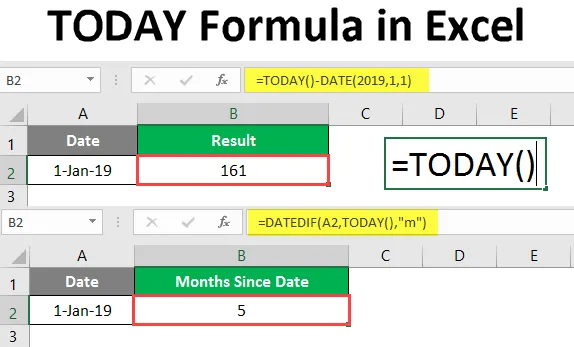
DANAS Formula u Excelu (Sadržaj)
- DANAS Formula u Excelu
- Kako koristiti formulu TODAY u Excelu?
Uvod u formulu TODAY u programu Excel
DANAS Formula u Excelu daje današnji datum. Formula automatski ažurira datum kad god se otvori ili promijeni novi list. Formula se koristi za dobivanje datuma DANAS. Formula je kategorizirana pod "Funkcije datuma i vremena". To je ugrađena funkcija MS Excel-a. Ova se formula može koristiti kao formula radnog lista. To znači da se može koristiti kao dio formule u ćeliji ili na listu. Ta je formula prisutna u svim verzijama MS Excel-a, a prvobitno je pronađena u MS Excel-u 2007.
TODAY formula koristi se za prikaz današnjeg datuma u izvještajima i za izračunavanje vremenskih intervala između datuma. Ova formula je korisna i u izračunavanju starosti zaposlenika do trenutnog datuma.
Sintaksa
Sintaksa formule TODAY je vrlo jednostavna jer nema argument.
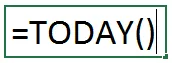
Kako se u programu Excel koristi formula Excel danas?
DANAS Formula u Excelu je vrlo jednostavna i laka. Razjasnimo kako koristiti formulu TODAY u Excelu s nekoliko primjera. Osim dobivanja datuma DANAS, ova se formula može koristiti i za izračunavanje vremenskih intervala i drugih izračuna na temelju trenutnog datuma.
Možete preuzeti ovaj predložak Excel-a Formule Excel ovdje - TEME Predložak Formule Excel-aPrimjer 1
Da biste dobili datum DANAS, jednostavno morate napisati donju formulu.
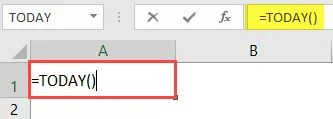
Pritisnite tipku Enter.
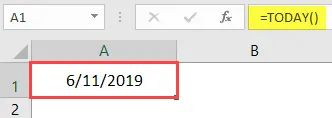
Vidjet ćete trenutni datum.
Prečac do DANASA Datum.
Možete koristiti i prečac na tipkovnici da biste dobili datum DANAS.
- DANAS datum: CTRL +;
S ovom prečicom možete dobiti datum DANAS.
Kako bismo dobili trenutačno vrijeme, možemo upotrijebiti donju prečicu.
- CTRL + SHIFT +;
Ovo će nas dobiti trenutnim vremenom.
Primjer 2
Dodavanje određenih dana u / od trenutnog datuma. Ako želimo znati datum za 5 dana od današnjeg dana
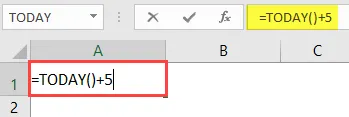 \
\
Pritisnite tipku Enter da biste dobili potreban datum.
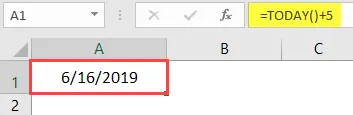
Primjer 3
Datum možete upoznati i oduzimanjem određenog broja dana od današnjeg dana. Kao da želimo znati datum 7 dana prije trenutnog datuma.
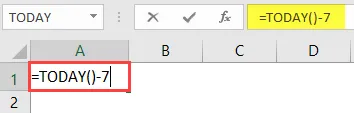
Pritisnite tipku Enter.
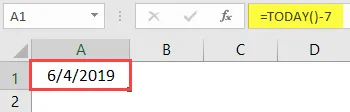
Da bismo izračunali broj radnih dana od današnjeg dana, možemo koristiti formulu Workday with TODAY.
Primjer 4
Da biste dobili broj radnih dana dodavanjem 4 dana od trenutnog datuma. Formulu ćemo napisati kao dolje
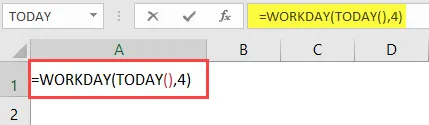
Pritisnite tipku Enter.
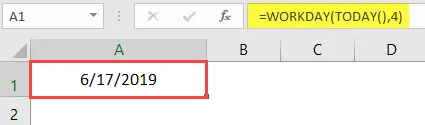
Isto tako, možemo dobiti datum (bez vikenda) oduzimanjem određenog broja dana od današnjeg dana.
Želimo oduzeti 7 dana od trenutnog datuma.
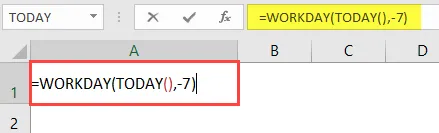
Pritisnite tipku Enter.
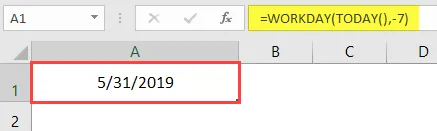
Da biste datum dobili u odgovarajućem obliku, postavite Formati forme na Datum. Koristeći formulu TODAY kao dio formule, možemo dobiti i broj dana koji su prošli prije / nakon određenog datuma.
= Dan-danas ()
Primjer 5
Pretpostavimo da želimo znati koliko je dana prošlo od 1. siječnja 2019. godine.
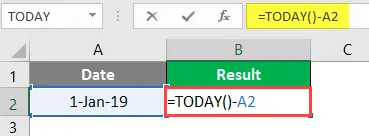
Pritisnite tipku Enter.
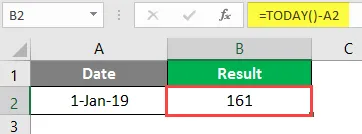
Dobit ćete broj dana do DANASA od 1. siječnja 2019. godine.
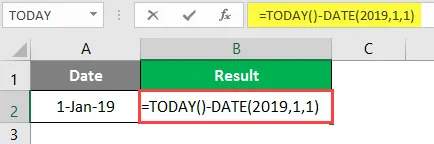
Pritisnite tipku Enter.
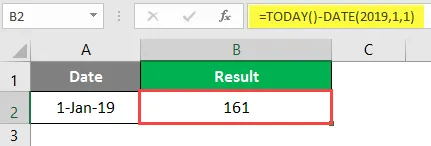
Možete koristiti i ovu formulu da biste postigli isti rezultat.
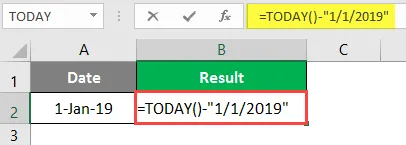
Pritisnite tipku Enter.
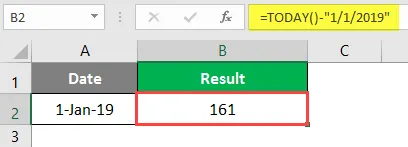
Imajte na umu da primijenite opći format na ćeliju kako biste postigli točan rezultat. Da bi se izračunao broj mjeseci prije ili nakon određenog datuma od DANAS.
Za to ćemo koristiti formulu TODAY kao dio formule DATEDIF kao što je prikazano u nastavku:
- = DATEDIF (start_date, End_date, jedinica)
- = DATEDIF (prošli datum, DANAS (), "m")
Ovdje se M koristi mjesecima.
Primjer 6
Ako je prošli datum 1-1-2019, tada ćemo napisati formulu kao dolje da dobijemo broj mjeseci između DANASA i prošlog datuma.
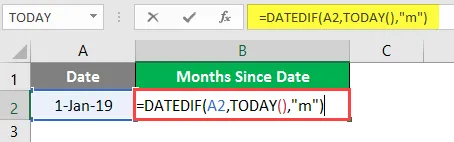
Pritisnite tipku Enter.
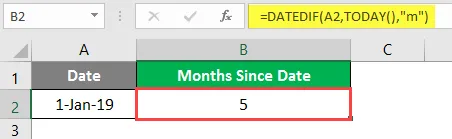
Broj mjeseci dobivamo od 1-1-2019 do DANASA, što je 5. Da bismo izračunali broj mjeseci između DANASA i nekog budućeg datuma, možemo koristiti i formulu DANAS.
Primjer 7
Pretpostavimo da želimo izračunati broj mjeseci od danas do 21-11-2019. Za to ćemo koristiti formulu DANAS s formulom DATEDIF kao što je prikazano u nastavku.
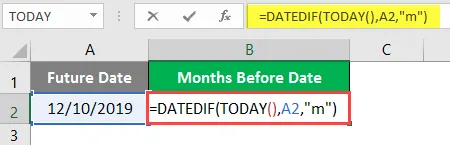
Pritisnite tipku Enter.
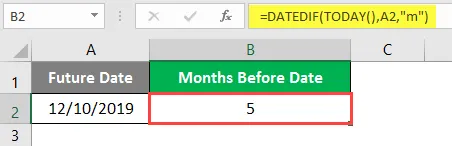
Na ovaj način dobivamo broj budućih mjeseci od danas. Slično tome, možemo saznati i broj proteklih / budućih godina od DANASA.
Primjer br. 8
Da bismo izračunali broj godina koji su prošli za DANAS, imamo ovaj primjer. Ovdje želimo saznati broj godina od 1-1-2014 do danas.
Formulu ćemo napisati kao dolje
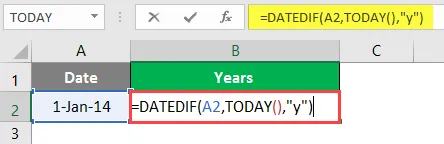
Pritisnite tipku Enter.
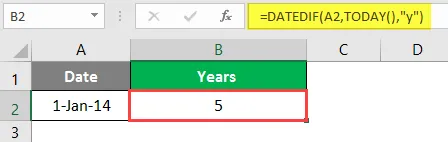
Broj godina dobijamo kao 5 od 1-1-2014 do DANAS.
Primjer 9
Također možemo izračunati broj budućih godina od DANAS do određenog budućeg datuma. Recimo da želimo znati koliko je godina bilo od DANASA do 12-8-2023.
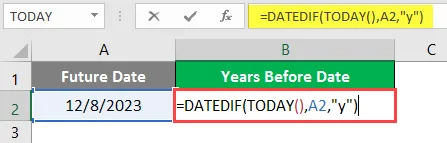
Pritisnite tipku Enter da biste dobili broj budućih godina.
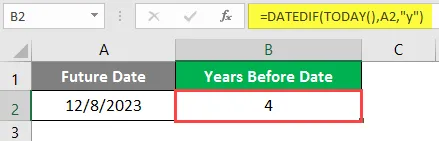
Danas postoje 4 godine od DANASA do 12-8-2019.
Primjer 10
Također možemo izračunati starost u godinama do DANASA, koristeći formulu TODAY. Pretpostavimo da sam rođen 1987. godine, da izračunam svoju dob u godinama, evo formule.
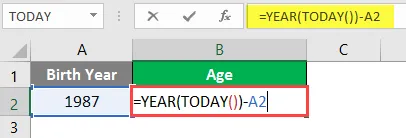
Pritisnite tipku Enter.
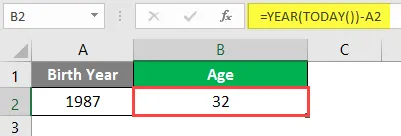
Moja danas bi današnja 32 godine bila 32 godine.
Zaključak
Kroz sve gore navedene primjere moći ćete razumjeti formulu DANASA i njezinu upotrebu u proračunima ovisno o scenarijima. DANAS Formula je vrlo često korištena formula Excela.
Stvari koje treba zapamtiti o DANAS Formuli u Excelu
- TODAY formula je izrazito volatilna formula koja se automatski ažurira ili preračunava svaki put kada se radna knjiga otvori ili promijeni.
- Ako želite fiksni datum, ručno ga umjesto umjesto formule DANAS upišite. Budući da će formula dana danas datum ažurirati automatski.
- DANAS formula je volatilna priroda, pa se automatski ažurira, što zauzvrat, povećava vrijeme obrade.
- U slučaju da želite trenutni datum i vrijeme, umjesto funkcije TODAY () koristite funkciju NOW ().
- Da biste uključili automatsko ažuriranje funkcije DANAS idite na:
Kartica Formule> Opcije izračuna i odaberite Automatski.
Preporučeni članci
Ovo je vodič za DANAS Formule u Excelu. Ovdje smo raspravljali o načinu na koji se danas koristi formula u programu Excel uz praktične primjere i preuzeti Excel predložak. Možete i pregledati naše druge predložene članke -
- DESNA Formula u Excelu
- HYPERLINK Formula u Excelu
- Tablica za pretraživanje u Excelu
- Formula datuma u Excelu